Slik legger du til en ekstra postkasse i Outlook 2013

Å legge til en ekstra postkasse i Outlook 2013 er veldig lik prosessen i tidligere versjoner av Outlook, men ikke akkurat den samme. Slik gjør du det.
Å legge til en ekstra postkasse i Outlook 2013 erveldig lik prosessen for Outlook 2010, Outlook 2007 og Outlook 2016. Jeg har nettopp installert Outlook 2013 og trenger å legge til en annen postkasse, så jeg ser for meg at jeg tar noen skjermbilder og viser deg den nye prosessen.
Slik legger du til en ekstra postkasse i Outlook 2013
1. Åpne Outlook 2013 og klikk Fil.
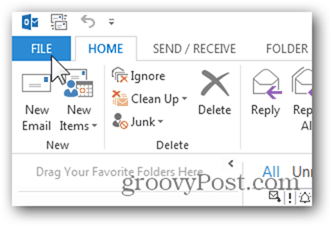
2. Klikk Info, Kontoinnstillinger, Kontoinnstillinger.
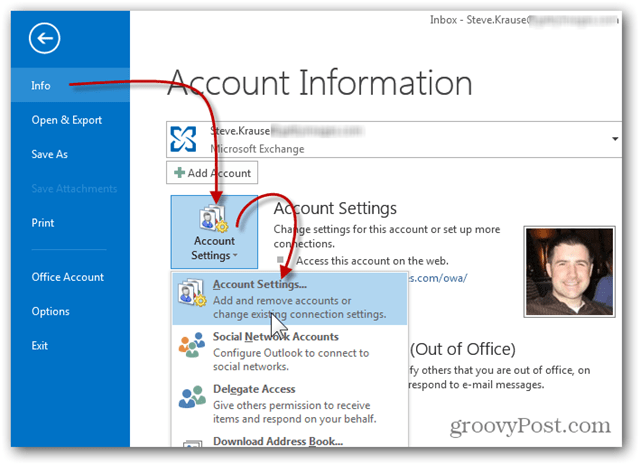
3. Marker din nåværende e-postkonto og klikk Endre.
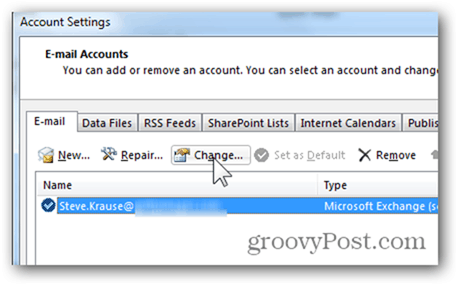
4. Serverinnstillinger-boksen skal vises. Klikk på Flere innstillinger.
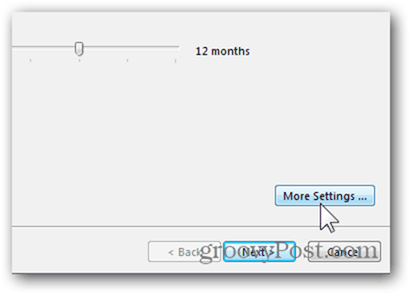
5. Klikk på fanen Avansert og klikk Legg til.
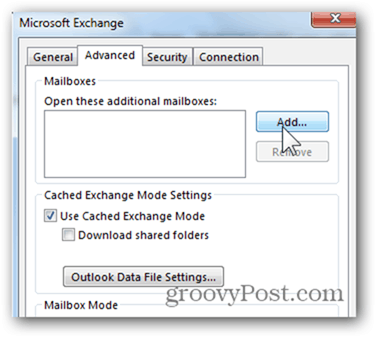
6. Skriv inn navnet på den ekstra / andre postboksen du vil legge til, og klikk OK. I mitt eksempel legger jeg til en delt postkasse vi bruker for RFP-svar.
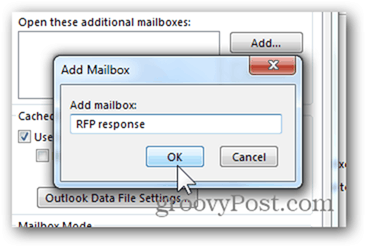
7. Bekreft at den nye postboksen ble løst av serveren, og klikk OK for å lagre.
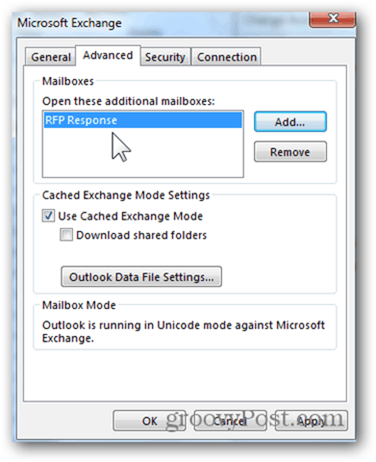
8. Her er vi tilbake på skjermbildet Serverinnstillinger. Klikk Neste.
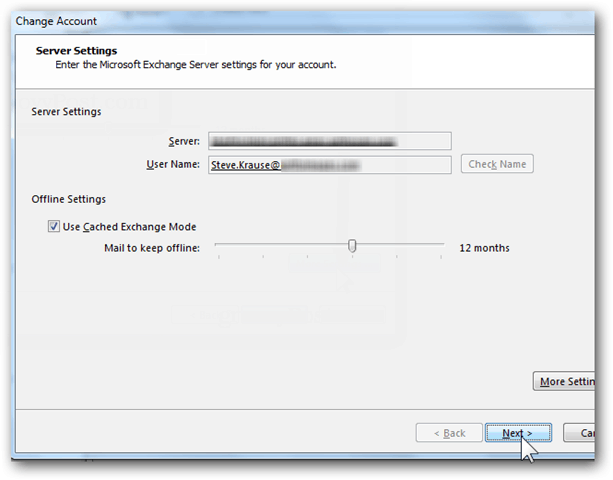
9. Klikk på Fullfør.
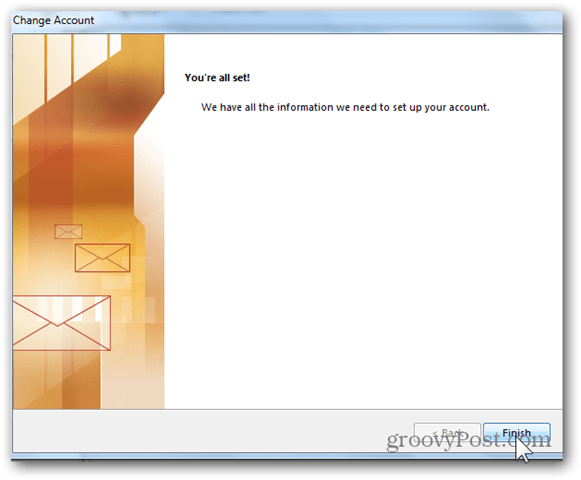
10. Klikk Lukk på siden Kontoinnstillinger.
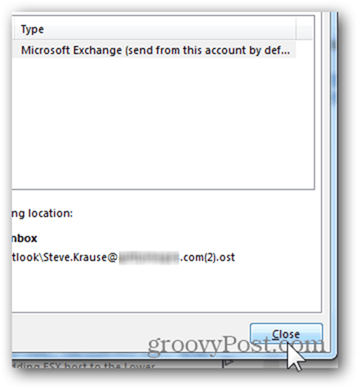
11. Den nye tilleggspostkassen din skal være oppført under hovedkontoen eller PST-filene hvis du allerede har lagt til kontoen din.
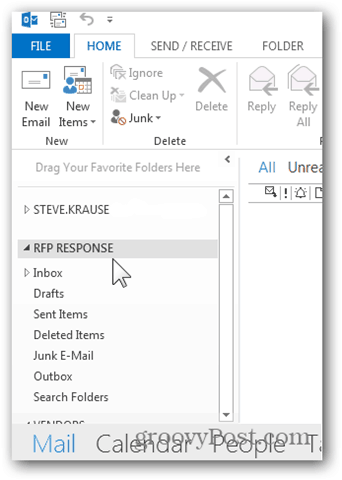










Legg igjen en kommentar